Project aanmaken
Een project aanmaken is de eerste stap bij het ontwerpen van je laagspanningssysteem. Elk project vereist een achtergrondlay-out die als basis voor je ontwerp dient. Je kunt een nieuw project maken met satellietkaarten, je eigen bestanden uploaden, beginnen met een lege achtergrond of een bestaand project openen.
Wanneer je dit gebruikt
- Wanneer je vanaf nul begint met een CCTV- of laagspanningssysteemontwerp
- Wanneer je een project moet maken op basis van een specifieke locatie met satellietkaartweergaven
- Wanneer je bestaande plattegronden, PDF's of DXF-bestanden hebt die je als projectachtergronden wilt gebruiken
- Wanneer je een eerder opgeslagen project wilt openen en verder wilt bewerken
- Wanneer je meerdere projecten wilt organiseren en beheren met tags en werkruimtes
Het projectdialoogvenster openen
Om een nieuw project te maken of een bestaand project te openen, klik je op het menu Project in de linkerwerkbalk en selecteer je New Project. Er verschijnt een modaal venster met opties om een nieuw project te maken of een bestaand project te openen.
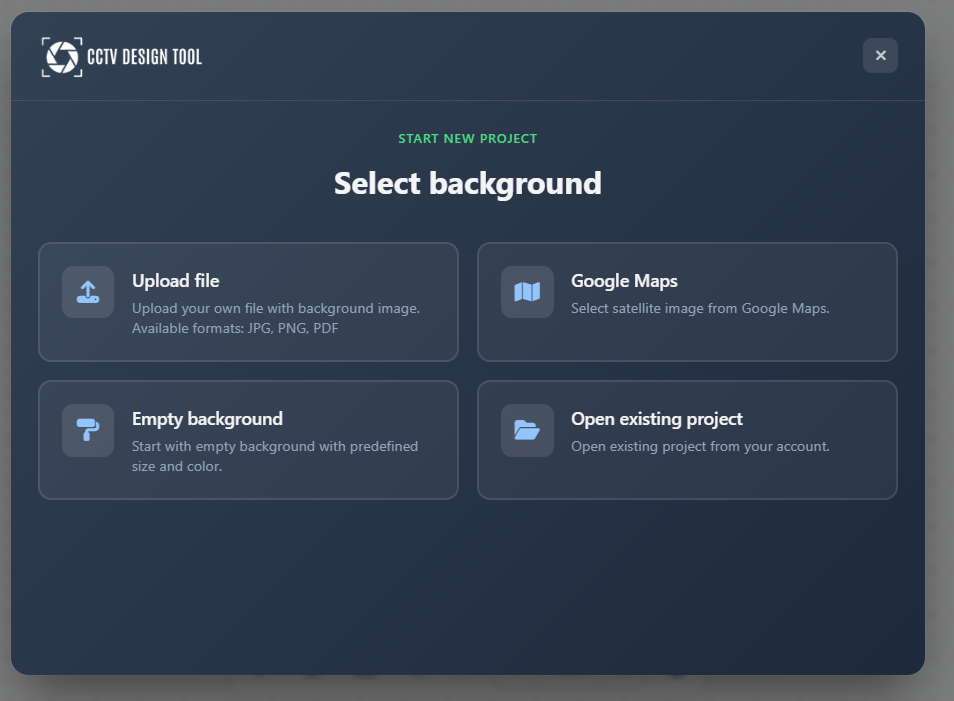
Een project maken met Maps
De applicatie laat je satellietbeelden gebruiken als projectachtergrond met Mapbox- of ArcGIS-providers. Dit is ideaal wanneer je een systeem voor een specifieke locatie moet ontwerpen.
De locatie vinden
Je kunt de locatie op een van deze manieren vinden:
- Gebruik de huidige locatie van je apparaat
- Voer handmatig een adres in
- Gebruik What3Words-coördinaten
De kaart configureren
Na het vinden van de locatie verschijnt een satellietweergave. Je kunt:
- Select Map Provider: Kies tussen Mapbox en ArcGIS om de beste beelden voor jouw gebied te krijgen.
- Load Building Walls: Schakel de optie "Load building walls" in om gebouwcontouren automatisch als muren in je project te importeren.
Gebied selecteren
Er verschijnt een selectierechthoek op de kaart. Deze rechthoek bepaalt het specifieke gebied dat in je project wordt geïmporteerd.
- Verplaatsen: Sleep het midden van de rechthoek om deze over de gewenste locatie te positioneren.
- Formaat wijzigen: Sleep de hoeken of randen van de rechthoek om de grootte van het gebied dat je wilt vastleggen aan te passen.
Zoom en pan de kaart indien nodig om je locatie te vinden en pas vervolgens de groene selectierechthoek aan zodat deze precies het gebied bedekt dat je voor je ontwerp nodig hebt.
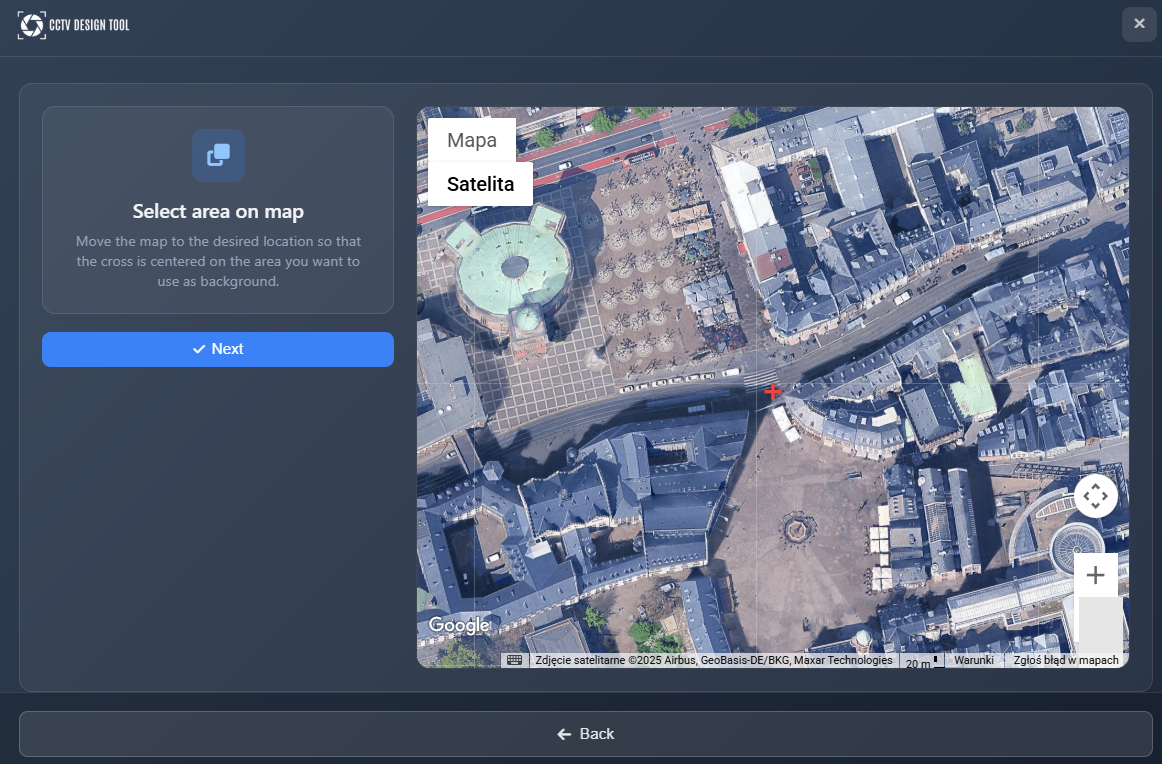
Zodra je het gebied hebt geselecteerd, klik je op Next om de kaartafbeelding te genereren en verder te gaan.
Een project maken van geüploade bestanden
Je kunt je eigen bestanden uploaden om als projectachtergronden te gebruiken, waaronder afbeeldingsbestanden, PDF's of DXF-bestanden.
Bestandsselectie
Kies een afbeeldingsbestand, PDF of DXF-bestand van je apparaat. De applicatie verwerkt het bestand op basis van het type.
PDF-bestanden
Als je een PDF-bestand uploadt, moet je selecteren welke pagina uit de PDF je als achtergrond wilt gebruiken. De applicatie toont miniaturen van alle beschikbare pagina's waaruit je kunt kiezen.
DXF-bestanden
Voor DXF-bestanden moet je selecteren welke lagen je wilt gebruiken. Alle lijnen op de geselecteerde lagen worden omgezet in muren in je project. Selecteer zorgvuldig welke lagen je wilt importeren, omdat dit van invloed is op de structuur van je project.
Afbeeldingsbestanden
Afbeeldingsbestanden vereisen geen extra selectiestap en kunnen direct als achtergronden worden gebruikt.
Een leeg project maken
Een leeg project creëert een leeg canvas met een effen kleur als achtergrond. Deze optie is handig voor conceptuele ontwerpen of wanneer je geen specifieke lay-out hebt om mee te werken. Selecteer gewoon "Blank Background" in de opties voor het aanmaken van een project.
Afbeeldingsschaal instellen
Voor projecten die zijn gemaakt van geüploade bestanden, moet je de afbeeldingsschaal instellen om nauwkeurige metingen en realistische FOV-berekeningen te garanderen.
Sleep de zichtbare meetlijn over een bekende afmeting op je afbeelding en voer de werkelijke waarde in het invoerveld in. Dit stelt de afbeeldingsschaal vast, zodat alle gegenereerde FOV (Field of View)-gebieden en verbindingslengtes realistisch en nauwkeurig zijn.
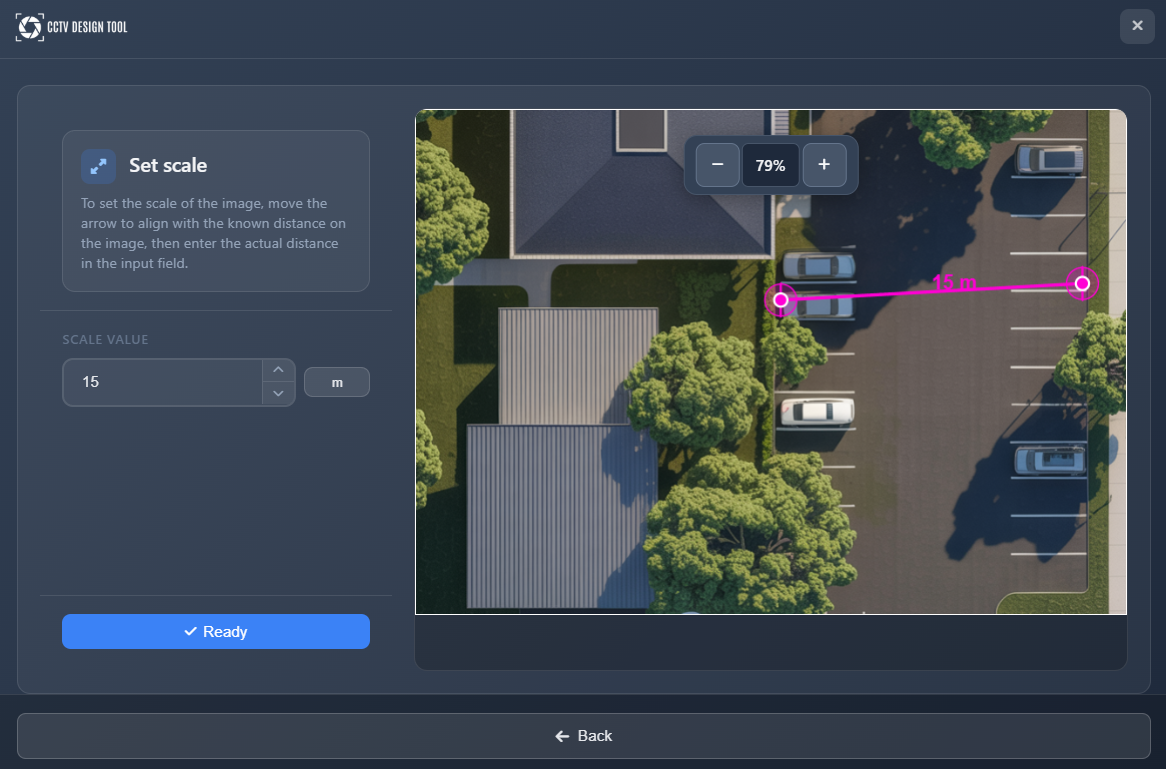
Stel de afbeeldingsschaal altijd nauwkeurig in met een bekende maat – dit is cruciaal voor een realistisch systeemontwerp.
Achtergrondafbeelding aanpassen
Na het instellen van de schaal kun je je achtergrondafbeelding aanpassen zodat deze beter aansluit bij je ontwerpeisen.
Bijsnijden en rotatie
Je kunt de afbeelding bijsnijden om het zichtbare gebied aan te passen en roteren om deze goed uit te lijnen met je ontwerp. Gebruik de uitsnijdhandgrepen om het zichtbare gebied aan te passen en de rotatieknoppen om de afbeelding correct te oriënteren.
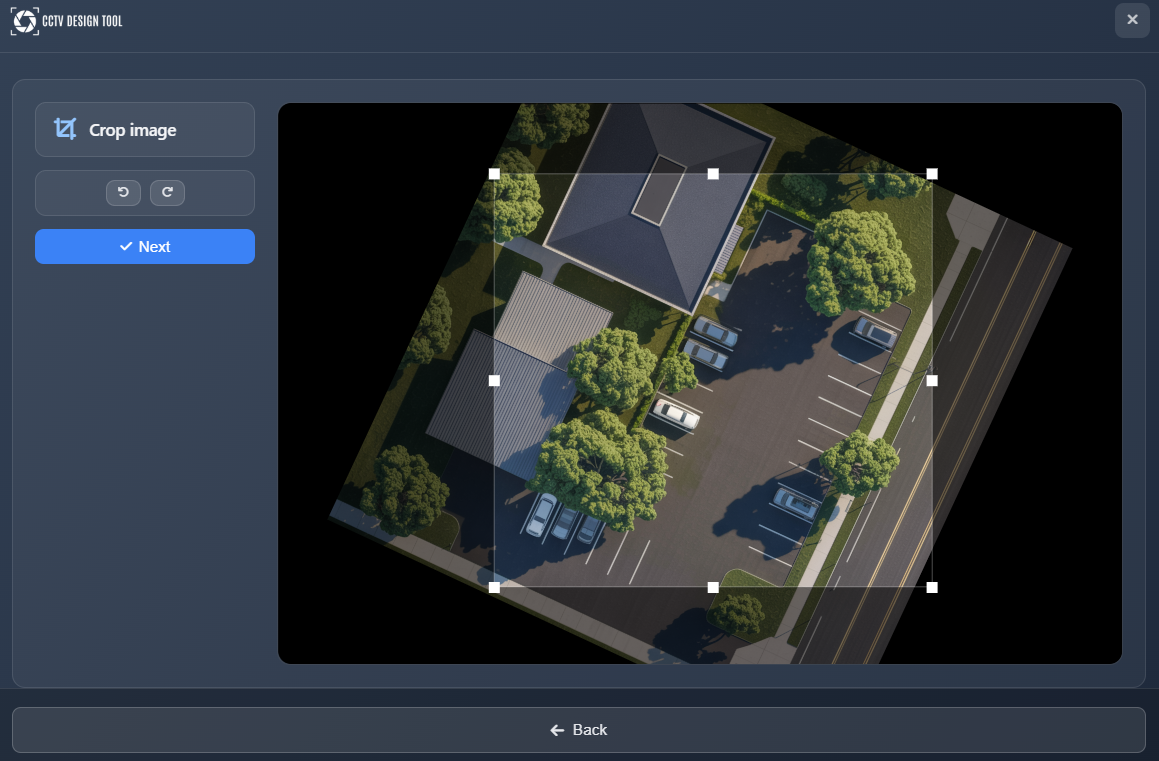
App-instellingen aanpassen
Voordat je je project afrondt, kun je de app-instellingen aanpassen:
- Symbol sizes – Pas de grootte van symbolen in je project aan zodat ze goed zichtbaar zijn. Je kunt dit later wijzigen in App Settings
- Color overlay – Voeg een kleurlaag toe om de achtergrondafbeelding te verduisteren of te verhelderen, waardoor het contrast voor de elementen die je aan het project toevoegt verbetert
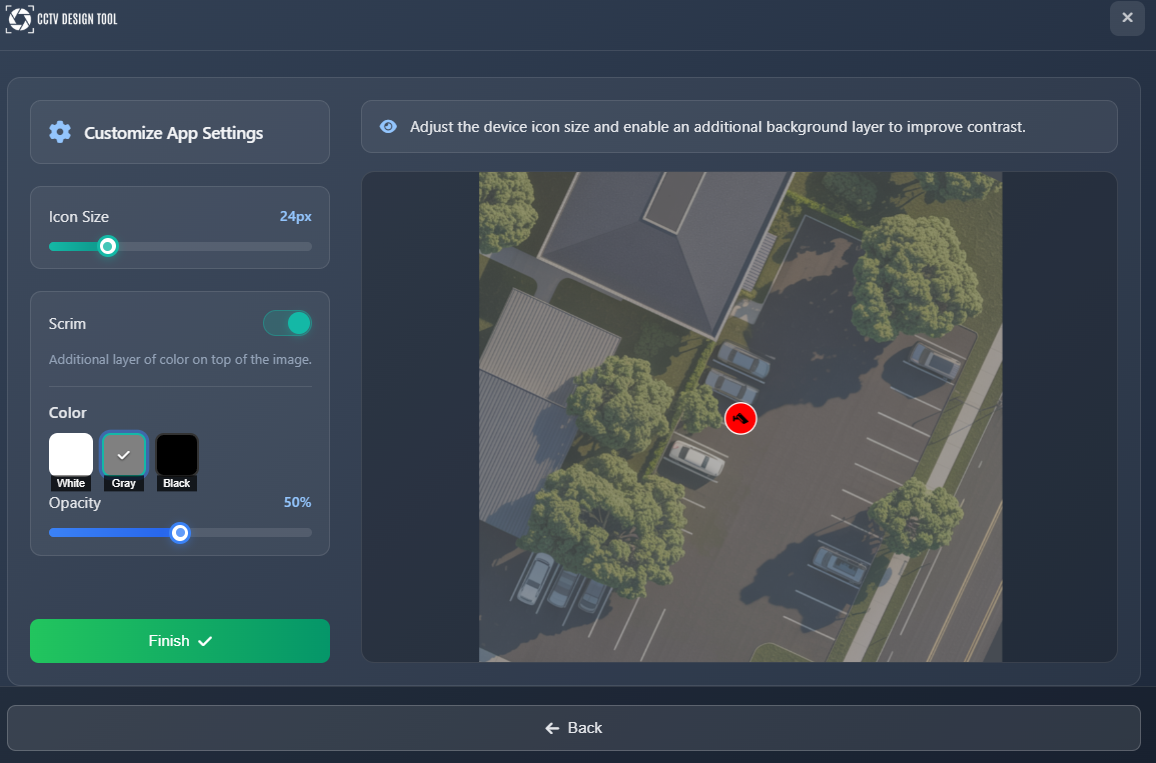
Bestaande projecten openen
Om een eerder opgeslagen project te openen, selecteer je New Project in het menu Project (of Open Project indien beschikbaar). De projectbrowser toont je opgeslagen projecten.
Projecten filteren
Gebruik de filters in de linkerzijbalk om je project te vinden:
- Workspace – Selecteer een workspace om projecten te filteren (alleen beschikbaar voor Enterprise-gebruikers)
- Tags – Filter projecten op tags. Projecten kunnen worden getagd om ze te groeperen en te organiseren
- Filename – Zoek naar projecten op bestandsnaam
Projectlijst
Elk project in de lijst toont:
- Thumbnail – Visuele voorbeeldweergave van het project
- Tags – Geassocieerde tags voor organisatie
- Auto-save flag – Geeft aan of het project automatisch is opgeslagen en of de auto-save nieuwer is dan de handmatige opslag
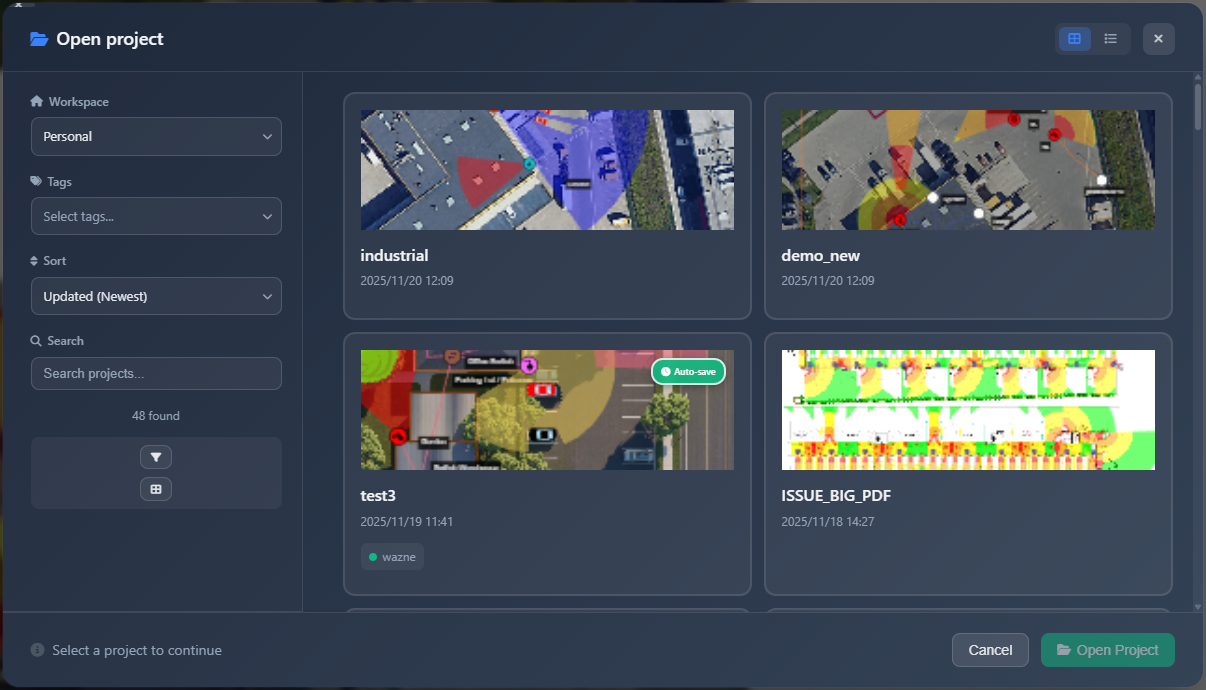
Projectacties
Wanneer je een project selecteert, worden onderaan de volgende acties beschikbaar:
- Rename – De projectnaam wijzigen
- Assign Tag – Tags voor het project toevoegen of wijzigen
- Delete – Het project permanent verwijderen
- Open Project – Het project in de applicatie laden
Klik op Open Project om het geselecteerde project te laden en ermee aan de slag te gaan.
Tips
- Stel de afbeeldingsschaal altijd nauwkeurig in met een bekende maat – dit zorgt voor realistische FOV-berekeningen en verbindingslengtes
- Gebruik tags om je projecten te organiseren, vooral wanneer je aan meerdere klantprojecten werkt
- Kies voor DXF-bestanden zorgvuldig welke lagen je importeert, omdat alle lijnen op die lagen muren worden
- Pas de kleurlaag aan als je achtergrondafbeelding te licht of te donker is, zodat je de toe te voegen elementen beter kunt zien
- De auto-save-vlag helpt je te identificeren welke projecten recenter automatisch zijn opgeslagen dan handmatige opslagen
- Zoom bij het gebruik van satellietkaarten ver genoeg in om gebouwdetails duidelijk te zien voordat je het kruisvizier centreert
